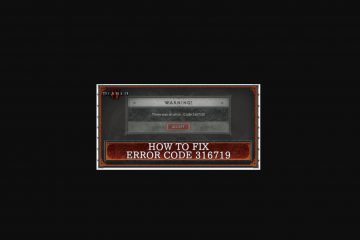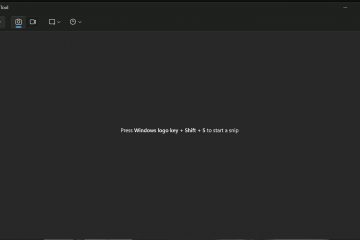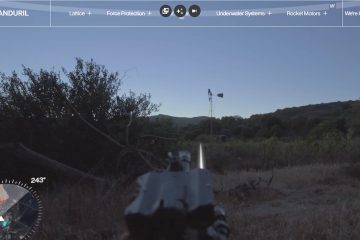Découvrez comment modifier une valeur de registre cachée pour améliorer les performances du jeu et les FPS dans Windows 11 et Windows 10.
Windows 11 et Windows 10 sont optimisés pour les jeux par défaut. Si nécessaire, vous pouvez même activer le mode Jeu pour améliorer l’expérience de jeu globale. Cependant, si vous souhaitez obtenir un peu plus de performances et améliorer le FPS (images par seconde) moyen dans tous vos jeux, en particulier sur les machines plus anciennes, vous devez effectuer une petite modification du registre. Dans ce guide simple et rapide, je vais vous montrer comment procéder en étapes simples. Commençons.
Avant de commencer
Des droits d’administrateur sont requis pour apporter des modifications au registre. Avant d’apporter des modifications au registre, veuillez le sauvegarder. La sauvegarde vous aide à récupérer le système si vous faites une erreur.
Ajustements du registre pour améliorer les performances du jeu et les FPS
Appuyez sur « Touche Windows + R » pour ouvrir la boîte de dialogue Exécuter. Tapez « regedit » et cliquez sur « OK ».Accédez au dossier suivant dans le registre.
HKEY_LOCAL_MACHINE\SOFTWARE\Microsoft\Windows NT\CurrentVersion\Multimedia\SystemProfileDouble-cliquez sur la valeur « Réactivité du système » dans le panneau de droite. Assurez-vous que le champ « Données de la valeur » est défini sur « 0 ».Accédez au dossier suivant dans le registre.
HKEY_LOCAL_MACHINE\SYSTEM\CurrentControlSet\Control\PriorityControlDouble-cliquez sur la valeur « Win32PrioritySeparation ». Remplacez la valeur actuelle dans Value Data par « 26 ». Sélectionnez « Hexadécimal » et cliquez sur « OK ».Fermez le registre. Éditeur.Redémarrez votre ordinateur. Grâce à cela, vous les performances du jeu et les FPS sont améliorés.
Étapes détaillées (avec captures d’écran)
Tout d’abord, ouvrez la boîte de dialogue Exécuter en appuyant sur le raccourci « Touche Windows + R ». Dans la boîte de dialogue Exécuter, tapez « regedit » et cliquez sur « OK ». Cliquez sur le bouton « Oui » dans l’invite UAC. Cela ouvre l’éditeur de registre Windows.
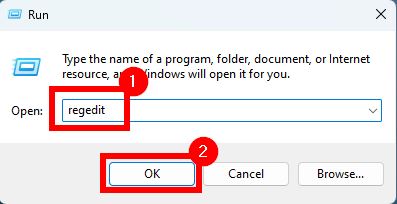
Dans celui-ci, allez dans le dossier suivant. Vous pouvez également coller le chemin dans la barre d’adresse du registre et appuyer sur « Entrée ».
HKEY_LOCAL_MACHINE\SOFTWARE\Microsoft\Windows NT\CurrentVersion\Multimedia\SystemProfile
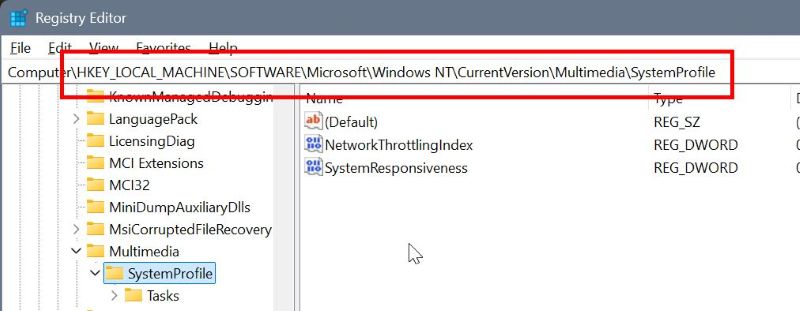
Une fois ce dossier ouvert, dans le panneau de droite, double-cliquez sur le Valeur « SystemResponsiveness ». Ensuite, assurez-vous que les données de valeur sont définies sur « 0 ».
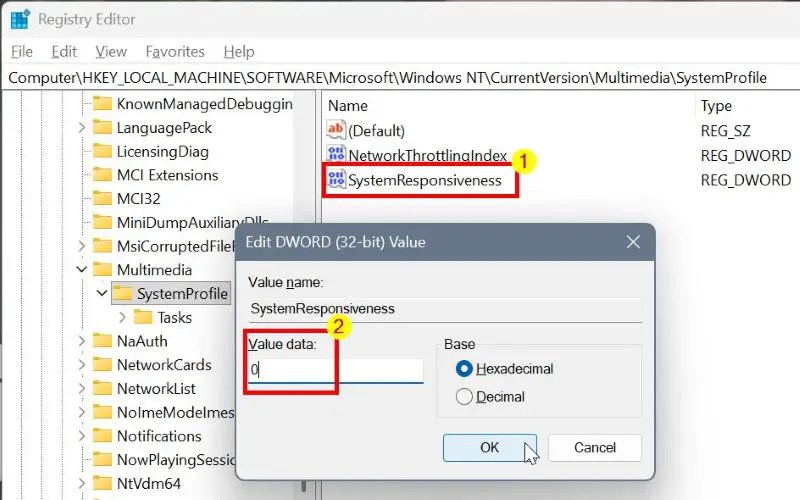
Ensuite, allez dans le dossier suivant. Comme précédemment, vous pouvez coller le chemin suivant dans la barre d’adresse du registre et appuyer sur « Entrée ».
HKEY_LOCAL_MACHINE\SYSTEM\CurrentControlSet\Control\PriorityControl
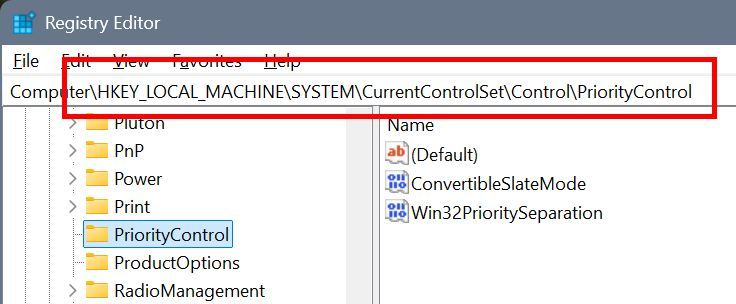
Dans le panneau de droite, recherchez et double-cliquez sur le Valeur « Win32PrioritySeparation“.
Dans la boîte de dialogue « Modifier la valeur », remplacez la valeur actuelle dans le champ « Données de la valeur » par « 26 » et cliquez sur « OK » pour enregistrer la modification.
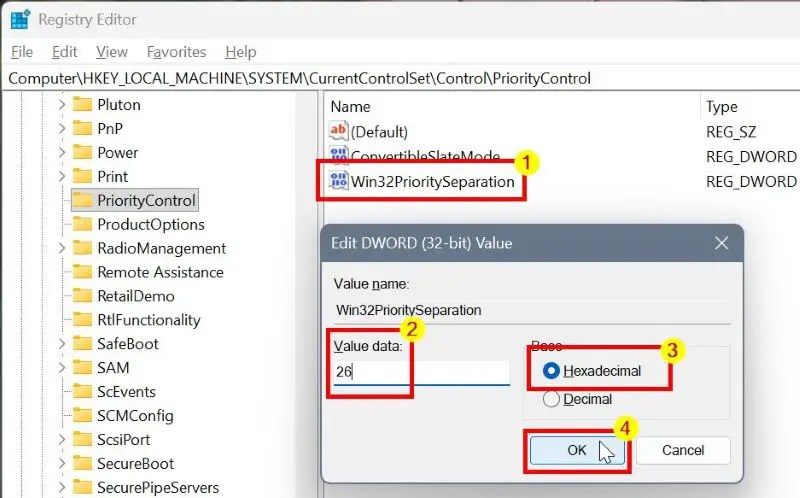
Enfin, fermez la fenêtre de l’éditeur de registre et redémarrez votre ordinateur. Voilà, avec cela, vous avez apporté les modifications de registre nécessaires pour améliorer les performances et les FPS de tous vos jeux.
Au cas où vous vous poseriez la question, la modification que nous venons d’apporter à la valeur « Win32PrioritySeparation » garantit que Windows donne la priorité aux processus/applications de premier plan. Définir cette valeur sur 26 donne les meilleures performances possibles.
Si vous avez des questions ou avez besoin d’aide, commentez ci-dessous. Je serai heureux de vous aider.